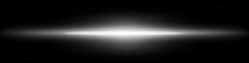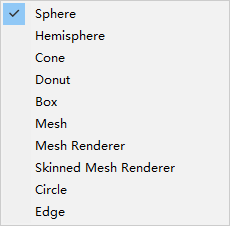解释1
👕在3D游戏中,大多数角色,道具和风景元素都表示为网格,而2D游戏则使用精灵来实现这些目的。网格和精灵是描绘具有明确形状的“固体”物体的理想方式。然而,游戏中还有其他实体在本质上是流动的和无形的,因此很难用网格或精灵来描绘。对于移动液体,烟雾,云雾,火焰和魔法等效果,可以使用称为粒子系统的图形的不同方法来捕捉固有的流动性和能量。(a different approach to graphics known as particle systems can be used to capture the inherent fluidity and energy. )本节解释Unity的粒子系统以及它们可用于的内容。
👑理解:3D里,制作出来的东西,叫mesh,(想到一个问题,mesh和poly的区别。留在最后备注👖),2D的叫sprite。而其他的流动的和无形的东西,用粒子系统替代。
解释2
👕粒子、基本上是在、三维空间中、渲染的二维图像。
👕他们主要用于、诸如烟、火、水滴、或树叶等效果。
👕一个粒子系统是由三部分组成:粒子发射器; emission
粒子动画器👑; shape,velocity,color
粒子渲染器。
👕如果须要一个静态的粒子系统,可以只用粒子发射器和渲染器完成。
👑粒子动画器,是将在不同的方向移动粒子,和改变粒子的颜色。
👕还可以通过脚本,控制粒子系统中的每一个粒子。
粒子系统面板:
杂记:
1 
这个东西,是指整个粒子动画播放多久,就相当于最小时间单元。而播放面板中,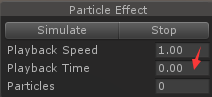 ,PlaybackTime(重放时间)这个参数,是将duration的时间段,及所有粒子都destroy,这整个过程包含在内。
,PlaybackTime(重放时间)这个参数,是将duration的时间段,及所有粒子都destroy,这整个过程包含在内。
2 
一直播放一直播放。
3 
预热,loop勾选后才能用,就是让整个动画,没有开头,始终处于中间播放的某一个状态。
4 
模拟空间,选择local,粒子会全部跟随父坐标移动,
选择world,粒子会跟随父坐标发射,但是已发射的粒子会正常运动,不会受到坐标改变的影响。
示例心得:
🎀辉光

- 将整个图形拉长:

选择stretched billboard这个模式(拉伸billboard),并将长度拉伸
🎶注意,拉伸只是拉伸X轴方向。所以,要开始的时候调整角度。
- 粘稠效果关键点:
 ,防止“刚出生的点”太突兀跳出来。这个选项相当于用Alpha控制淡入淡出强度。
,防止“刚出生的点”太突兀跳出来。这个选项相当于用Alpha控制淡入淡出强度。
如果没有这个淡入淡出效果,会:(上图,有一种疙疙瘩瘩的赶脚)
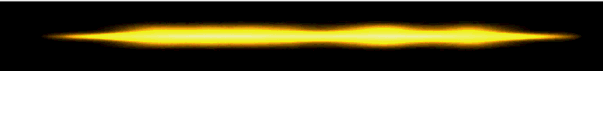
🍭注意!上面说的color over lifetime,并没有参与颜色变化,很重要!
 尖端效果:贴图图形:
尖端效果:贴图图形:
速度控制
粒子系统控制速度有如下方式:
1 默认菜单栏: -->
-->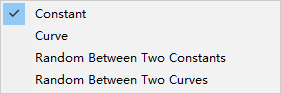
2 其他菜单栏: -->
-->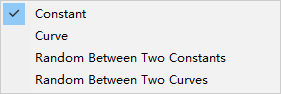
🎐注意这两个的区别:前者,是控制粒子整体速度,后者是控制单方向速度
材质球-----贴图
1 以下两者区别:
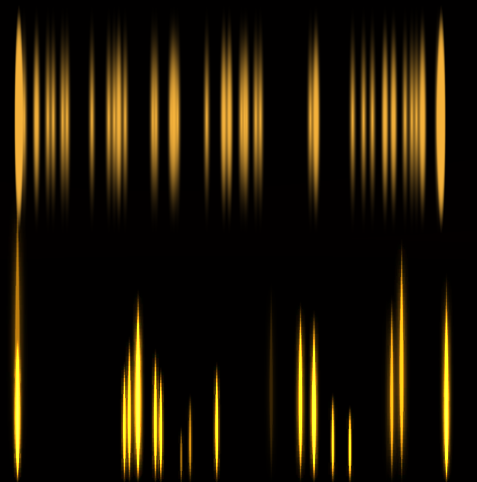

前者默认材质球,后者材质球上挂了一个灰度图
PNG贴图半透效果修改
| unity设置方式 |  |
||
| unity设置方式1 | 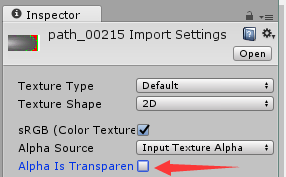 |
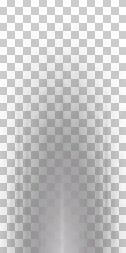 |
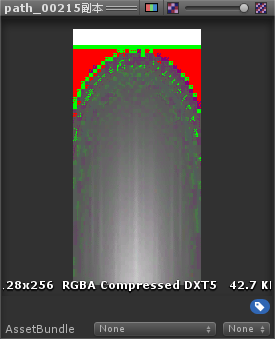 |
| unity设置方式2 | 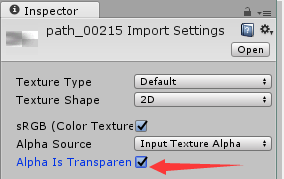 |
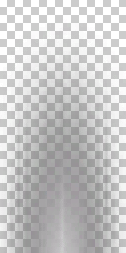 |
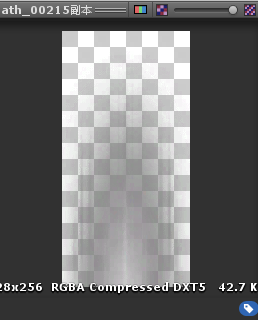 |
出错点1
出现的问题:有时particle system在被修改之后,若选择Render为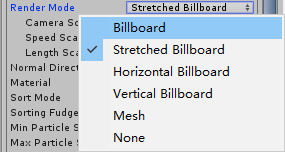 第二个,粒子就不显示了
第二个,粒子就不显示了
解决:这是因为 ,此时给速度就可以看到了
,此时给速度就可以看到了
研究01----------基础属性栏
基础属性栏里,所有的东西,都是初始状态。初始状态。初始状态。
就算是有渐变,有速度变化,有随机值,都是针对粒子的初始状态来改变,其变化过程体现在多个粒子在duration期间,生成的初始值的变化。基础属性栏不改变其生命过程中的任何事情。
换句话说,基础属性栏,是针对整个duration的。
举个栗子:StartColor:
它的渐变,是以Duration为时间轴的。
比如,duration为5,颜色渐变为红到黄,那么就是5秒内,粒子的颜色变化为
 。
。
再举个栗子,很重要的栗子:
以下是喜子教程里,修改基础属性栏的渐变,用来控制想要发射的两个粒子,使其初始颜色不同
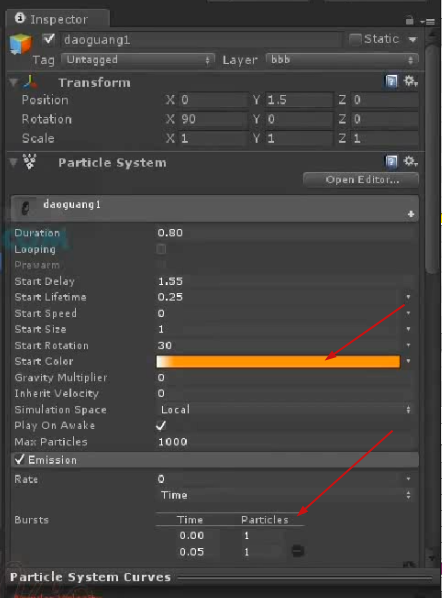
意思是这样:
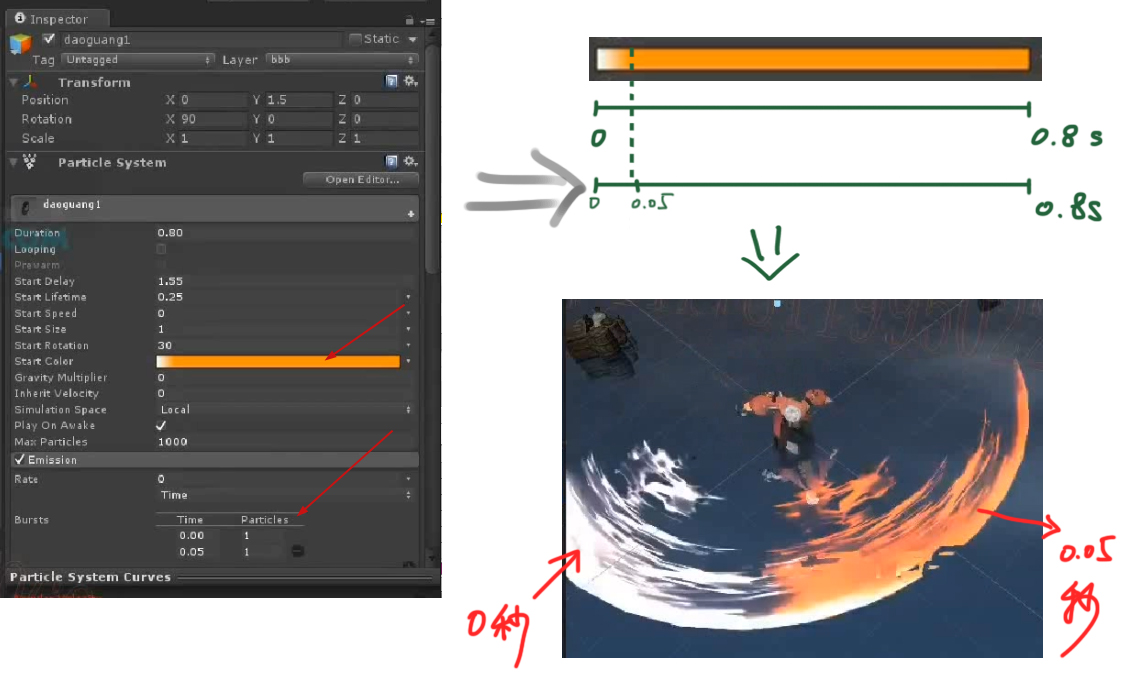
研究02----------shape各种参数
1 形状选择:
2 通用参数:
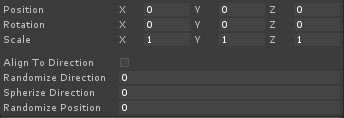
以上部分,每个shape都有。
Align To Direction:有点像billboard的效果,如果勾选了,粒子会朝向父级别中心方向。如:
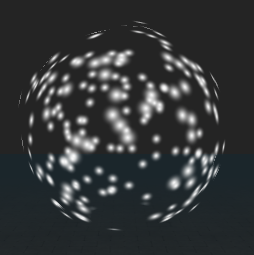
Radius Thickness :半径厚度
数值越小,半径厚度越小,越贴壁发射粒子 相当于勾选shell发射
3 差别参数:
Cone:
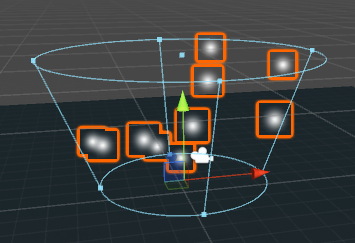
参数1:
2017.3版本 渲染器用mesh渲染,会出现billboard的效果
改变位置: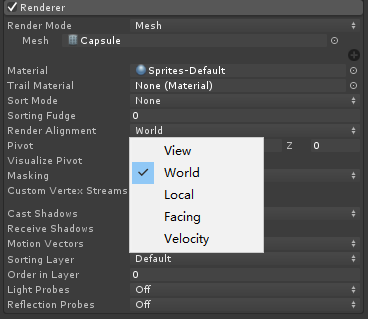
👖mesh与poly的区别:
编辑网格(edit mesh):mesh本来是max最基本的多边形加工方法,但在max4之后被更好的一种算法代替了,这个算法就是“编辑多边形edit poly”取代,之后edit mesh的方法逐渐就被遗忘了。(不过mesh最稳定,很多公司要求最后输出mesh格式,但不要紧因为mesh和poly可以随意转换)
编辑多边形(edit poly):本质上还是mesh,但构成的算法更优秀,为了区别只好把名字也改了,不了解max历史的初学者是容易糊涂的。poly是当前主流的操作方法,而且技术很领先,有着比mesh更多更方便的修改功能。
来源:oschina
链接:https://my.oschina.net/u/4314507/blog/4014832
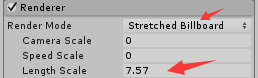
 ,防止“刚出生的点”太突兀跳出来。这个选项相当于用Alpha控制淡入淡出强度。
,防止“刚出生的点”太突兀跳出来。这个选项相当于用Alpha控制淡入淡出强度。 尖端效果:贴图图形:
尖端效果:贴图图形: